14 лучших флагов Microsoft Edge, которые вы должны использовать в 2020 году
После того, как Microsoft приняла движок Chromium для своего браузера Edge, ситуация резко изменилась. Chromium Edge занял 10,22% рынка, заняв второе место после Chrome. Очевидно, что доступ к расширениям Chrome в Microsoft Edge, поддержка флагов и длительное время автономной работы сделали его надежным выбором среди пользователей. Так что, если вы полностью перешли на Microsoft Edge, пришло время изучить некоторые из лучших флагов Edge. В этой статье мы представляем вам 14 лучших флагов Microsoft Edge, которые могут повысить вашу производительность и добавить множество утилит в ваш браузер. С этого момента начнем.
Лучшие флаги Microsoft Edge (декабрь 2020 г.)
Здесь мы упомянули лучшие флаги для Microsoft Edge. Имейте в виду, что эти флаги применимы только для настольных компьютеров, но не для версии Edge для Android. Microsoft добавила функцию флагов в свой браузер Android четыре месяца назад, но пока что доступен только один флаг. С учетом сказанного, вот основные флаги MS Edge в 2020 году, следуйте списку ниже.
Как включить флаги в Microsoft Edge
Вы можете легко включить флаги в Microsoft Edge. Просто скопируйте edge: // flags / и вставьте его в адресную строку. Теперь нажмите Enter, и вы попадете на страницу Flags. Отсюда вы можете искать определенные флаги и включать их в раскрывающемся меню. Теперь перезапустите браузер, и флаг будет применен.
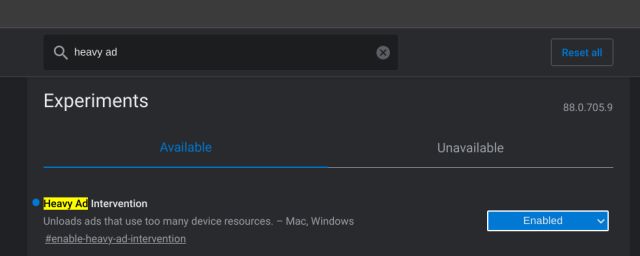
Программы для Windows, мобильные приложения, игры - ВСЁ БЕСПЛАТНО, в нашем закрытом телеграмм канале - Подписывайтесь:)
Список основных флагов для Microsoft Edge
1. Включить темный режим для веб-контента
Для меня лучший флаг Microsoft Edge — «темный режим для веб-содержимого». Вы можете не только изменить тему браузера на темную, но также можете принудительно применить темную тему на всех веб-страницах. По сути, с этим флагом вам не придется полагаться на сторонние расширения, такие как Dark Reader, чтобы сделать все темным.
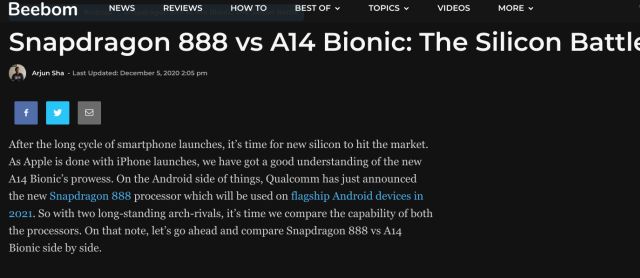
И что самое приятное, проблема с инвертированием изображений была решена. Так что продолжайте, выберите «Включено» в раскрывающемся меню и перезапустите браузер, чтобы использовать темный режим повсюду в браузере.
2. Группы вкладок
Группы вкладок — это еще один флаг Microsoft Edge, который вы должны использовать для простой организации вкладок. Это один из самых полезных флагов для накопителей вкладок. Включив «Группы вкладок», вы можете организовывать вкладки в визуально отдельные группы. Например, вы можете организовать группу вкладок одного цвета, чтобы можно было легко перейти к этой определенной группе вкладок. Вы также можете назначать цвета в зависимости от их различных задач.
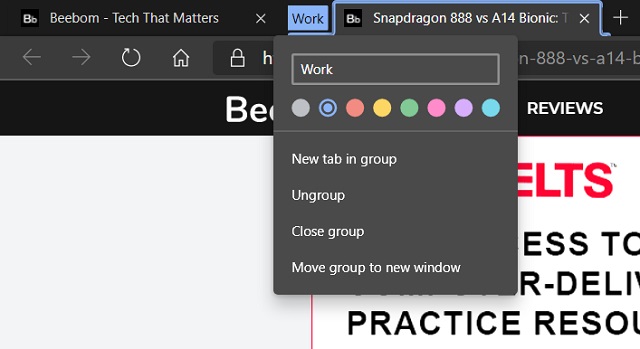
3. Настольные PWA запускаются при входе в ОС
Если вы регулярно используете PWA (прогрессивные веб-приложения) в Microsoft Edge, вам следует рассмотреть возможность включения этого флага. Он позволяет PWA, таким как Twitter и Spotify, действовать как собственное приложение с поддержкой фоновых уведомлений.
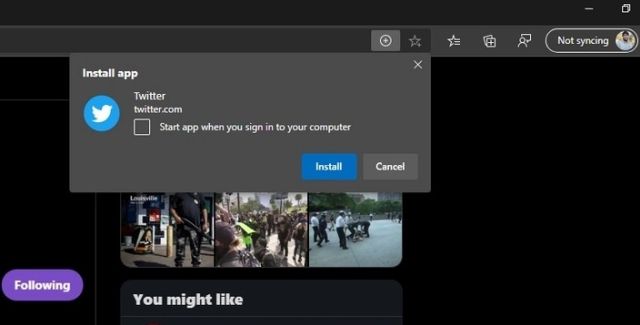
Если установлен флаг «Настольные PWA запускаются при входе в ОС», PWA могут запускать свои службы в фоновом режиме сразу после вашего входа в систему. Вам не нужно вручную открывать Microsoft Edge и поддерживать PWA в активном состоянии, чтобы получать уведомления.
4. Глобальный контроль СМИ
Одна из лучших функций Chrome — это новые глобальные средства управления мультимедиа, и я рад, что Microsoft добавила ту же функцию и в Edge. Это делает управление мультимедиа в MS Edge вполне доступным, и вы можете выполнять такие операции, как воспроизведение / пауза / смена треков, из одного места.
Наряду с этим, он также позволяет вам создавать окно PiP из всплывающей подсказки управления мультимедиа. После включения этого флага вы найдете панель инструментов в правом верхнем углу. Что касается флагов, вам нужно включить эти две опции.
- Глобальный контроль СМИ
- Картинка в картинке Global Media Controls
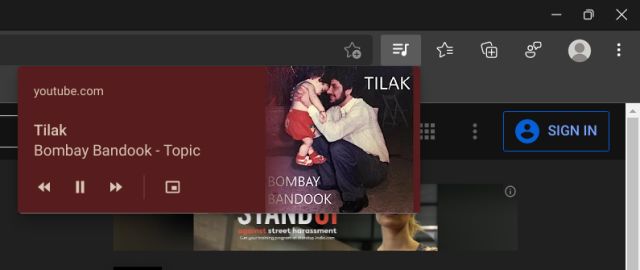
5. Прокрутка полосы прокрутки Compositor
Если вам нравится прокрутка в классическом Edge из-за его уникального эффекта, вы можете получить то же самое и в Chromium Edge. Просто включите «Прокрутка полосы прокрутки Compositor с резьбой» и «Плавная прокрутка», и вы обнаружите, что новый Edge ведет себя так же, как эффект резиновой ленты классической версии.
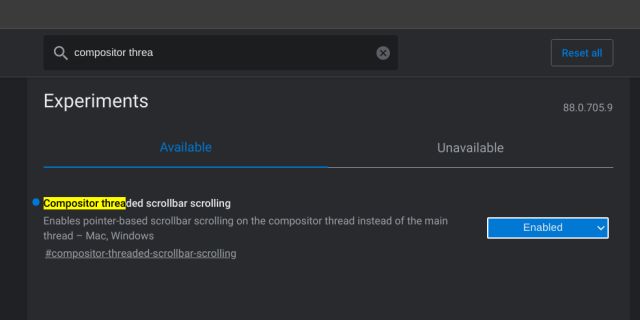
6. Интенсивное рекламное вмешательство
Как и Chrome, Edge проводит собственную оптимизацию, чтобы блокировать веб-страницы с большим количеством рекламы, которые не соответствуют правилам, установленным Better Ads Standards. Вы можете включить флаг «Интенсивное вмешательство в рекламу» в Microsoft Edge, и он выгружает рекламу, которая потребляет слишком много системных ресурсов.
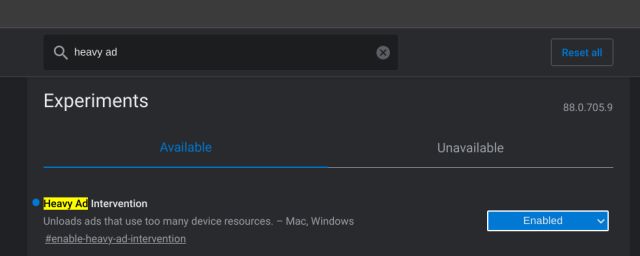
7. Включите общий доступ к странице с помощью QR-кода.
Если вы хотите быстро поделиться ссылкой с помощью QR-кода, вы можете сделать это из Microsoft Edge. Просто найдите «Включить совместное использование страницы с помощью QR-кода» на странице «Флаги» в Microsoft Edge и включите его. Как только вы это сделаете, вы увидите значок «QR-код» в адресной строке рядом со значком закладки. Нажмите на нее, и теперь вы можете поделиться QR-кодом с кем угодно, чтобы поделиться статьей.
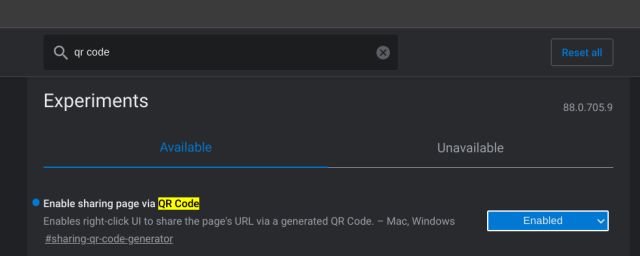
8. Параллельная загрузка
Параллельная загрузка — это мощный флаг в Microsoft Edge, который может помочь вам повысить скорость загрузки файлов. По сути, при включенном флаге «Параллельная загрузка» скорость загрузки увеличивается за счет разбиения файлов на более мелкие части, подобно тому, как работают IDM и другие менеджеры загрузки. Если вы регулярно загружаете тяжелые файлы, этот флаг необходимо включить.
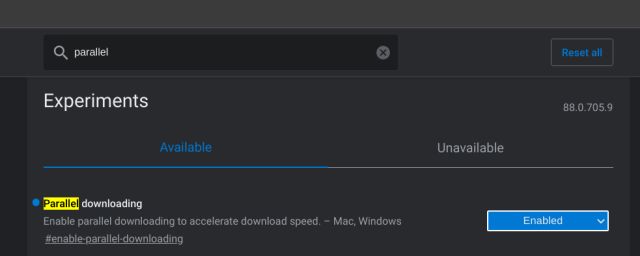
9. Вкладки для сна
Многие пользователи держат много вкладок открытыми и не закрывают их даже через много дней. Чтобы сэкономить важные ресурсы на таких вкладках, Microsoft представила что-то под названием Sleeping Tabs. Он автоматически переводит незанятые фоновые вкладки в спящий режим, чтобы сэкономить системные ресурсы на вашем компьютере.
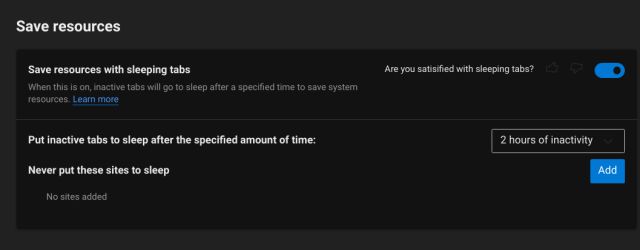
Таким образом, вы получите высокую производительность, не сжигая сок. Итак, включите флажок «Спящие вкладки» в Microsoft Edge. После этого перейдите в Настройки -> Система -> Сохранить ресурсы. Здесь вы можете настроить время, по истечении которого сработают спящие вкладки.
10. Более тихие уведомления
Мы знаем, как уведомления стали почти помехой в Интернете. Почти каждый веб-сайт злоупотребляет разрешением на уведомление и постоянно предлагает диалоговое окно для разрешения уведомлений. Однако при включенном флаге «Более тихие запросы разрешений на уведомления» запросы на уведомления полностью блокируются в Microsoft Edge. Как это круто?
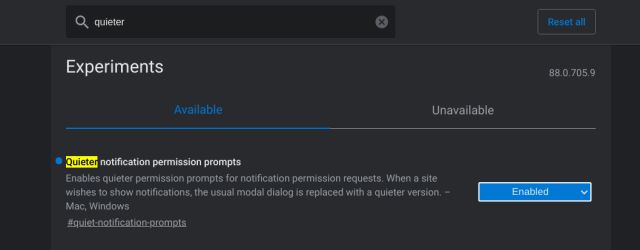
11. Карты для наведения на вкладки
Карты для наведения на вкладки — это новый способ идентифицировать вкладки и перемещаться по ним в Microsoft Edge. Это особенно полезно, когда вы имеете дело с большим количеством вкладок. Если вы включите флажки «Карты при наведении курсора» и «Изображения карточек при наведении курсора на вкладки», то изображение для предварительного просмотра вкладки будет отображаться в виде подсказки при перемещении курсора по вкладке. Я использую эту функцию на своем ПК, и она отлично подходит для быстрой и удобной навигации.
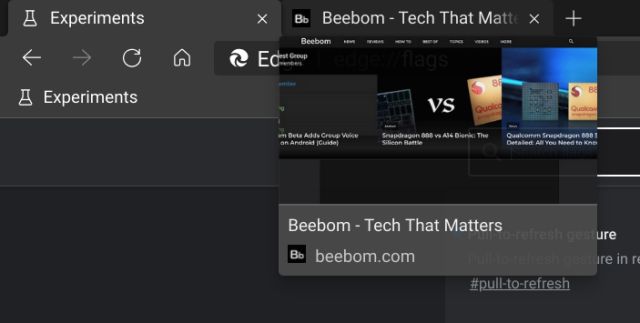
12. Жест «потяните, чтобы обновить»
К счастью, Microsoft решила сохранить в Microsoft Edge флаг «Потяните для обновления». Это простой жест (смахивание двумя пальцами вниз), который действительно хорошо работает для мгновенного обновления веб-страниц. Вы можете включить этот флаг и провести двумя пальцами вниз, чтобы обновить веб-страницу. Круто, правда?
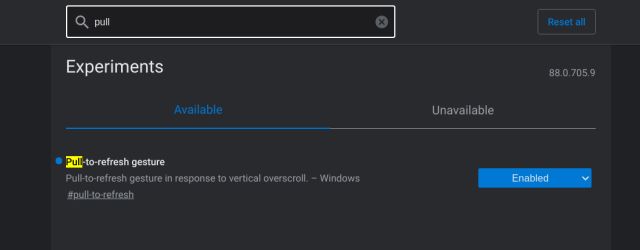
13. URL-адреса FTP
Если MS Edge выдает ошибку после ввода локального FTP-адреса, этот флаг решит проблему. Просто откройте страницу «Флаги» в Microsoft Edge и установите флажок «Включить поддержку URL-адресов FTP». Теперь вы можете получить доступ к FTP-серверам вашего смартфона или других устройств из Microsoft Edge.
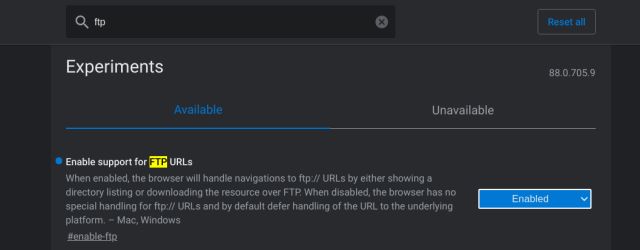
14. Максимальное количество совпадений для автозаполнения пользовательского интерфейса омнибокса
Если вы хотите, чтобы Microsoft Edge отображал больше предложений автозаполнения в пользовательском интерфейсе омнибокса, вы должны включить этот флаг. Вы также можете выбрать количество совпадений (до 12) для отображения в адресной строке. Чтобы получить эту функцию, включите флаг «Максимальное количество совпадений автозаполнения пользовательского интерфейса омнибокса» в Microsoft Edge.
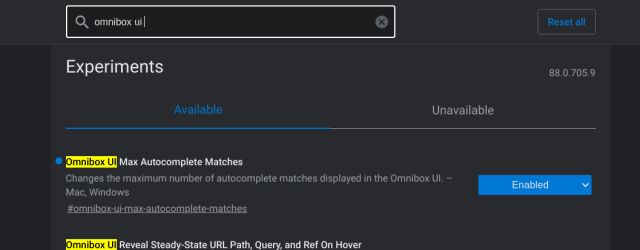
Включите лучшие флаги на Chromium Edge
Итак, это одни из лучших флагов в Microsoft Edge, которые вы можете включить для более продуктивного сеанса просмотра. Я бы попросил вас не включать все флаги сразу, так как это может сделать Edge нестабильным. Вы можете включить флаги, которые необходимы вам. Кроме того, мы не упомянули флаги Microsoft Edge для Android, потому что на данный момент у него только один флаг. Поскольку в будущем будет выпущено больше флагов, мы обязательно обновим список. В любом случае, если вы нашли статью полезной, оставьте комментарий ниже и дайте нам знать.
